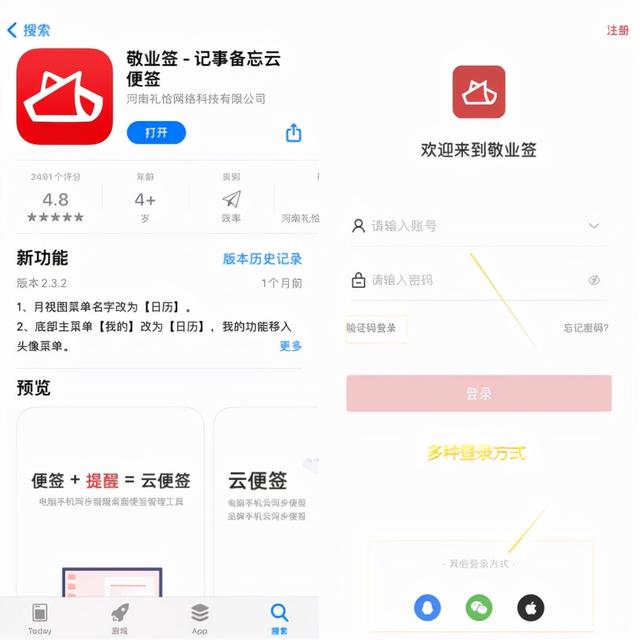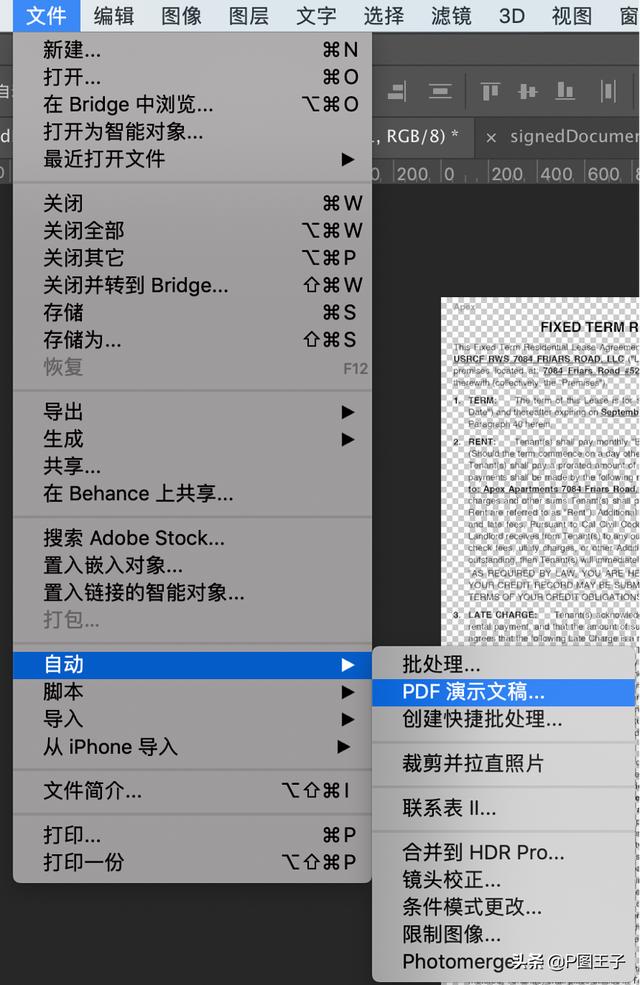iMazing作为可以替代iTunes的一款专业的iOS设备管理工具,不但可以进行文件的传输而且还有录音文件导出功能,很方便地将iOS设备的录音文件拷贝到电脑。本章就由小编给大家在iMazing 2(win10)中实操一遍吧。
一、打开iMazing在打开iMazing之前,我们要确保自己的苹果设备正确连接电脑并且在设备中点击信任电脑。打开我们的iMazing之后可以看到“选项”的界面,在这里我们先不备份直接跳过,点击完成即可。

然后我们会进入软件的主页面,在这里小编演示的设备只有一台苹果手机,若是多个设备的话,要选中将要拷贝音频的设备,这里小编选中“iPhone7”然后双击打开中间窗口的“文件”选项。
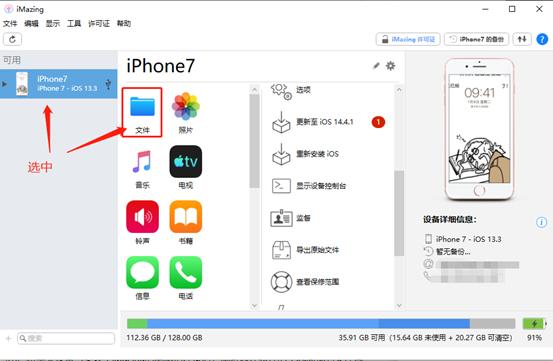
进入新窗口之后在左边的列表上下拉找到“语音备忘录”选项,然后就可以看到苹果设备之前所录制的音频文件了。选中需要拷贝到电脑的录音文件名,然后点击右下角的“导出”按钮。

然后会跳转到“浏览文件夹”窗口,选择需要拷贝的位置,之后点击“确定”即可完成操作。

不是系统自带的录音软件,一样可以将其导出,方法就是需要我们将隐藏的应用文件显示出来,一般来说对于苹果设备中的文件在iMazing中都会隐藏起来。首先我们找到“编辑”菜单,选中“偏好设置”。

打开之后点击“存储”,然后勾选“文件浏览器”下方的“显示隐藏的文件和文件夹”,然后关闭当前窗口即可将隐藏的文件显示出来。
然后找到我们非系统自带的录音软件,在左边窗口点击“文件”选项,然后在中间的窗口点击录音软件,这里小编是“录音笔”。
之后你就会发现软件包含的音频文件信息。这里我们直接右击音频文件,选择“拷贝至PC”,就可以像之前系统自带的音频文件一样拷贝到电脑啦。

以上就是关于怎样利用iMazing将iOS设备的录音文件拷贝到电脑的教程,无论是系统自带的还是从App Store下载的都可以将音频文件导出。
若还想继续了解更多有关iMazing功能的使用,请前往iMazing中文官网学习。
,